在excel2010中設置重復值的格式方法,這個問題是我們很多人都很困惑的一個問題,在excel2010中設置重復值的格式方法是我們非常常用的一個東西,也是我們工作和學習中必不可少的一個數據公式,那么具體我們要怎么做呢?下面就來看看這篇在excel2010中設置重復值的格式方法的文章吧!
前幾天晨練的時候,我的鄰居老師問我,使用excel統計學生成績的時候,我們如何把成績相同和不同的的同學突出顯示的,當時我腦里已經知道了可以通過條件格式來做這個,其實他問的問題就是說在excel中把重復值和唯一值突出顯示,在excel2010中設置重復值的格式方法如下:
1、我們首先要選擇excel表格中需要突出重復值的成績單元格。
2、我們在excel2010中的開始選項卡中選擇樣式組,在樣式中我們選怎條件格式下面的箭頭,然后在菜單中選擇突出顯示單元格規則選項,從中選擇重復值項,彈出重復值對話框。
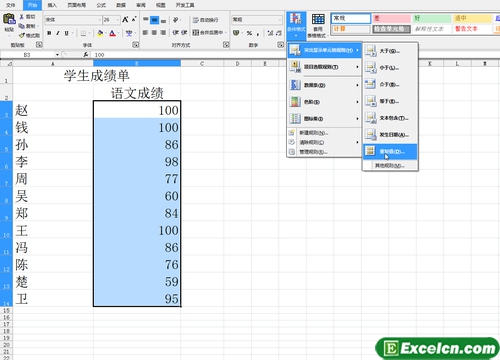
圖1
3、我們在條件格式重復值對話框中,左側欄中選擇重復值還是唯一值,然后在右側選擇顏色,最后去頂就可以看到excel表格中,成績相同和單一成績的學生突出顯示了。
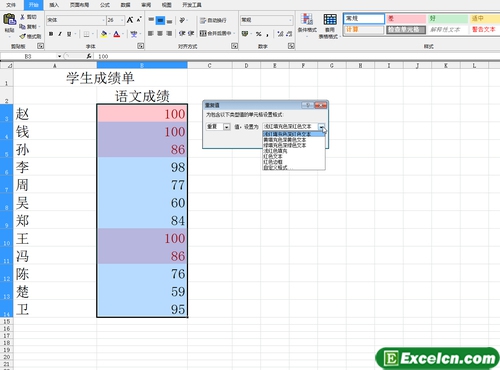
圖2
我們在excel2010中設置重復值的格式方法不一定非得用在統計學生成績上,還可以用在公司業績報表等一些統計數據上。
以上就是在excel2010中設置重復值的格式方法全部內容了,希望大家看完有所啟發,對自己的工作生活有所幫助,想要了解更多跟在excel2010中設置重復值的格式方法請關注我們文章營銷官網!
推薦閱讀


![]()
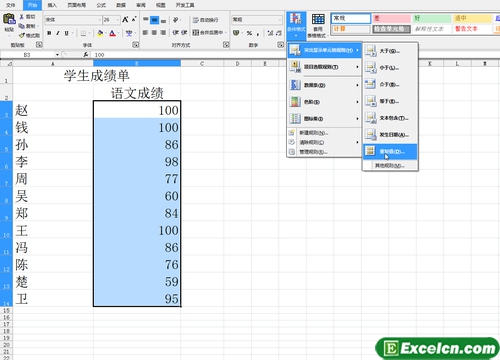
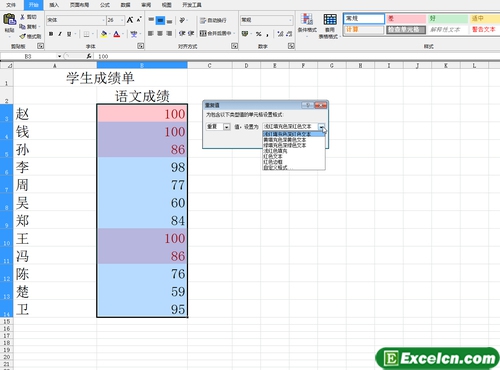
 400-685-0732(7x24小時)
400-685-0732(7x24小時) 關注文軍
關注文軍

